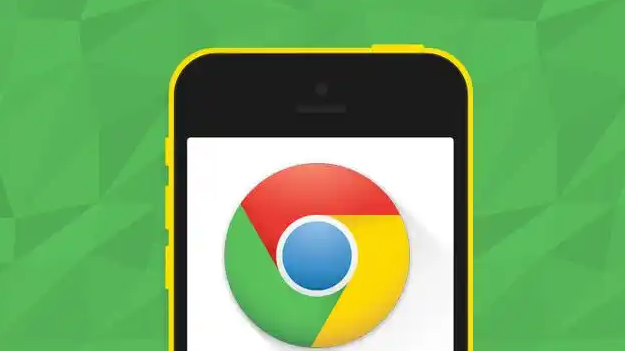详情介绍

1. 检查网络连接
- 确保网络稳定→重启路由器或更换网络→使用Speedtest测试网速→若Wi-Fi信号弱则改用有线连接→减少干扰和丢包→同一网络下断开其他设备→集中带宽资源。
2. 清理缓存与临时文件
- 按`Ctrl+Shift+Del`(Windows/Linux)或`Cmd+Shift+Del`(Mac)→选择“所有时间”→勾选“缓存的图片和文件”及“浏览历史记录”→点击“清除数据”→释放存储空间并提升加载效率。
- 定期清理系统临时文件→通过`%temp%`文件夹删除无用文件→避免磁盘空间不足影响下载速度。
3. 禁用不必要的扩展程序
- 进入`chrome://extensions/`→逐一禁用或删除不常用插件(如广告拦截、开发工具)→减少后台进程占用内存→重启浏览器生效。
- 管理扩展加载顺序→在`chrome://flags/`搜索“Extensions start order”→启用后拖动调整优先级→核心工具前置,非必要扩展后置。
4. 启用多线程下载
- 在地址栏输入`chrome://flags/enable-parallel-downloading`→将选项改为“Enabled”→重启浏览器→支持多线程下载(需服务器支持)。
- 原理:传统单线程类似单辆货车搬运→多线程将文件分块并行传输→类似多辆货车同时运输→显著提升大文件下载速度。
5. 优化浏览器设置
- 关闭“预加载页面”功能→进入“设置”→“隐私和安全”→取消勾选“预加载页面以便更快地浏览和搜索”→减少后台带宽占用。
- 禁用硬件加速(若显卡驱动异常)→右键Chrome图标→属性→目标字段添加`--disable-gpu`→回车启动→适用于老旧设备或驱动冲突场景。
6. 使用下载管理器
- 推荐工具:IDM(Internet Download Manager)、Free Download Manager→安装后设置为默认下载工具→自动接管下载任务→支持多线程和断点续传。
- 优势:分割文件为多段并行下载→突破浏览器单线程限制→尤其适合大文件加速。
7. 更新浏览器与系统版本
- 检查Chrome更新→点击右上角三个点→“帮助”→“关于Google Chrome”→自动检测并升级→新版本含性能优化代码(如v138冷启动速度突破0.8秒)。
- 同步更新操作系统→Windows通过“设置”→“更新和安全”→安装补丁→修复漏洞并提升兼容性→macOS同理。
8. 其他优化技巧
- 关闭VPN(若使用)→避免加密传输占用额外带宽→大文件下载时暂时禁用。
- 刷新DNS缓存→在命令提示符输入`ipconfig /flushdns`→清除过时缓存→提升网络响应速度。
- 选择合适的下载时段→避开高峰时间(如晚间)→减少服务器拥堵导致的限速。